สร้างแพลตฟอร์มการเรียนรู้ออนไลน์ด้วยแพลตฟอร์ม e-Learning โอเพนซอร์ส บทความนี้อธิบายวิธีการใช้ Moodle LMS เพื่อสร้างเว็บไซต์การเรียนทางไกล

เราได้รับผลกระทบจาก Covid 19 มานานกว่าหนึ่งปี ทุกส่วนของโลกอยู่ภายใต้การล็อค มันมีผลกระทบด้านลบต่อชีวิตของผู้คนและองค์กรทั่วโลก ที่สำคัญกว่านั้นมีผลกระทบอย่างมากต่อระบบการศึกษาของเรา สถาบันการศึกษาต้องเปลี่ยนไปสู่การเรียนรู้ออนไลน์เพื่อให้นักเรียนสามารถศึกษาต่อจากความสะดวกสบายของบ้านของตนเอง หากไม่มีแพลตฟอร์มอีเลิร์นนิงที่แข็งแกร่งและปลอดภัยการเรียนรู้ออนไลน์เป็นไปไม่ได้ ในบทความนี้เราจะดูโครงการ Moodle Open ซึ่งช่วยให้ครูและนักเรียนสามารถสื่อสารและเรียนรู้ได้จากทุกที่ เราจะครอบคลุมส่วนต่อไปนี้ในบทความนี้เพื่อสร้างเว็บไซต์ e-learning**โดยใช้ Moodle
สิ่งที่จำเป็นต้องมี
หากคุณยังไม่ได้คุณต้องติดตั้งและกำหนดค่าสภาพแวดล้อมหลอดไฟบนเซิร์ฟเวอร์ของคุณ
Moodle คืออะไร?
Moodle เป็นโซลูชัน e-learning แบบฟรีและเปิด Moodle ย่อมาจากสภาพแวดล้อมการเรียนรู้แบบไดนามิกเชิงวัตถุแบบแยกส่วน มันถูกสร้างขึ้นเพื่อให้นักการศึกษาผู้ดูแลระบบและผู้เรียนมีแพลตฟอร์ม e-learning เพื่อสร้างและส่งมอบสภาพแวดล้อมการเรียนรู้เป็นรายบุคคล นอกจากนี้ Moodle ยังเป็น LMS ที่เหมาะสมสำหรับโรงเรียน มหาวิทยาลัยและหลักสูตรการฝึกอบรมวิชาชีพใน บริษัท มันเป็นหนึ่งในการเรียนรู้ทางไกลที่ได้รับความนิยม โซลูชั่นเพื่อสร้างเว็บไซต์ LMS นอกจากนี้ Moodle ยังให้บริการครูและนักเรียนด้วยเครื่องมือมากมายและสภาพแวดล้อมการเรียนรู้ร่วมกัน Moodle มีแอพมือถือสำหรับ iPhone, Android และโทรศัพท์และแท็บเล็ต Windows แอพมือถือสามารถใช้งานได้จากทุกที่ทั่วโลก LMS ที่โฮสต์ตนเอง นี้เขียนไว้ใน PHP และเก็บข้อมูลในฐานข้อมูล MySQL/PostgreSQL มันมาพร้อมกับเอกสารผู้ใช้และนักพัฒนาที่กว้างขวาง ซอร์สโค้ดทั้งหมดมีอยู่ที่ ** GitHub** ใบอนุญาตสำหรับโอเพ่นซอร์สนี้ โซลูชัน e-learning**คือ GPLV3+
คุณสมบัติของ Moodle
Moodle มาพร้อมกับคุณสมบัติมากมาย อย่างไรก็ตามในบทความนี้เราจะผ่านคุณสมบัติสำคัญบางอย่างต่อไปนี้ เครื่องมือและกิจกรรมการทำงานร่วมกัน : ฟอรัม, วิกิ, อภิธานศัพท์, กิจกรรมฐานข้อมูลและเครื่องมืออื่น ๆ ช่วยให้ผู้ใช้สามารถทำงานร่วมกันและเรียนรู้ร่วมกัน กลุ่มขององค์ประกอบในหลักสูตร Moodle เรียกว่ากิจกรรม โดยทั่วไปแล้วกิจกรรมจะเป็นสิ่งที่นักเรียนทำซึ่งเขาหรือเธอโต้ตอบกับนักเรียนคนอื่น ๆ และ/หรือครู ติดตามความคืบหน้า : นักการศึกษาและนักเรียนสามารถติดตามความคืบหน้าและความสำเร็จของพวกเขาโดยใช้เครื่องมือที่หลากหลายสำหรับการติดตามกิจกรรมหรือวัสดุเฉพาะรวมถึงในระดับหลักสูตร มีหลายวิธีในการติดตามความคืบหน้าของนักเรียนใน Moodle เช่นเกรดความสามารถการสำเร็จกิจกรรมการสำเร็จหลักสูตรป้ายรายงานหลักสูตรและการวิเคราะห์ การจัดการปลั๊กอิน : ปลั๊กอินช่วยให้คุณสามารถขยายฟังก์ชั่นพื้นฐานของ Moodle โดยการเพิ่มคุณสมบัติใหม่ ผู้ใช้สามารถเพิ่มปลั๊กอินสำหรับงานที่หลากหลายเช่นกิจกรรมเพิ่มเติมประเภทคำถามแบบทดสอบใหม่รายงานใหม่ตัวเชื่อมต่อระบบและอื่น ๆ อีกมากมาย อินเทอร์เฟซผู้ดูแลระบบสามารถใช้ในการติดตั้งและปิดการใช้งานปลั๊กอิน การจัดการหลักสูตร : สร้างและจัดการหลักสูตรที่ตอบสนองความต้องการที่หลากหลาย ชั้นเรียนที่นำโดยผู้สอนชั้นเรียนที่มีตัวเองเรียนแบบผสมผสานและคลาสออนไลน์ที่สมบูรณ์เป็นตัวเลือกทั้งหมด เพียร์และการประเมินตนเอง : การประชุมเชิงปฏิบัติการและการสำรวจเป็นกิจกรรมในตัวที่กระตุ้นให้นักเรียนดูเกรดและตรวจสอบงานของตนเองและเพื่อนร่วมชั้นอื่น ๆ เป็นกลุ่ม
การติดตั้ง Moodle
ทำตามคำแนะนำทีละขั้นตอนด้านล่างเพื่อติดตั้ง Moodle LMS บน Ubuntu 18.04
- ก่อนอื่นให้เรียกใช้คำสั่งด้านล่างเพื่อเปลี่ยนการดาวน์โหลด DirectLory และดาวน์โหลด Moodle
cd /var/www/
sudo git clone -b MOODLE_38_STABLE git://git.moodle.org/moodle.git moodle
- เรียกใช้คำสั่งต่อไปนี้สร้างไดเรกทอรีข้อมูลและตั้งค่าสิทธิ์
sudo mkdir -p /var/www/moodledata
sudo chown -R www-data:www-data /var/www/
sudo chmod -R 755 /var/www/
sudo chown www-data:www-data /var/www/moodledata
- สร้างไฟล์กำหนดค่า nginx สำหรับไซต์ Moodle
sudo nano /etc/nginx/sites-available/moodle
- เพิ่มรหัสด้านล่างลงในนั้นและบันทึกไฟล์
server {
listen 80;
listen [::]:80;
root /var/www/moodle;
index index.php index.html index.htm;
server_name example.com;
client_max_body_size 100M;
autoindex off;
location / {
try_files $uri $uri/ =404;
}
location /dataroot/ {
internal;
alias /var/www/moodledata/;
}
location ~ [^/].php(/|$) {
include snippets/fastcgi-php.conf;
fastcgi_pass unix:/run/php/php7.4-fpm.sock;
fastcgi_param SCRIPT_FILENAME $document_root$fastcgi_script_name;
include fastcgi_params;
}
}
- สร้าง Symlink เพื่อเปิดใช้งานเว็บไซต์ที่สร้างขึ้นใหม่
sudo ln -s /etc/nginx/sites-available/moodle /etc/nginx/sites-enabled/
- รีสตาร์ทเว็บเซิร์ฟเวอร์ Nginx
sudo systemctl restart nginx
- ถัดไปเปิดเบราว์เซอร์ของคุณและพิมพ์ http://example.com แทนที่“ Example.com” ด้วยชื่อโดเมนจริงหรือ IP ของเซิร์ฟเวอร์ของคุณ
- ตอนนี้คุณสามารถดูตัวช่วยสร้างการติดตั้ง เลือกภาษาและคลิกที่ปุ่มถัดไป
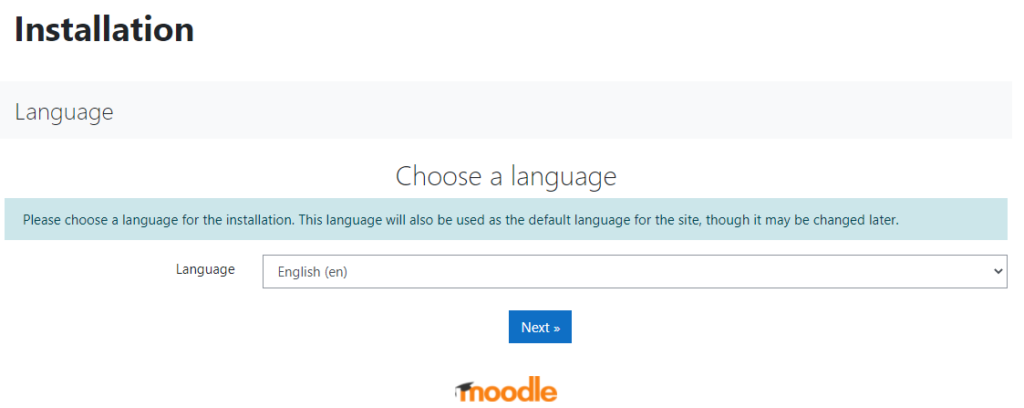
- คุณต้องตรวจสอบและตรวจสอบให้แน่ใจว่า URL ไซต์ไดเรกทอรีราก Moodle และเส้นทางไดเรกทอรีข้อมูลนั้นถูกต้อง นอกจากนี้คุณยังสามารถเปลี่ยนเส้นทาง“ Data Directory” และควรอยู่นอกไดเรกทอรี Moodle Code เพื่อความปลอดภัย คลิกที่ปุ่มถัดไป
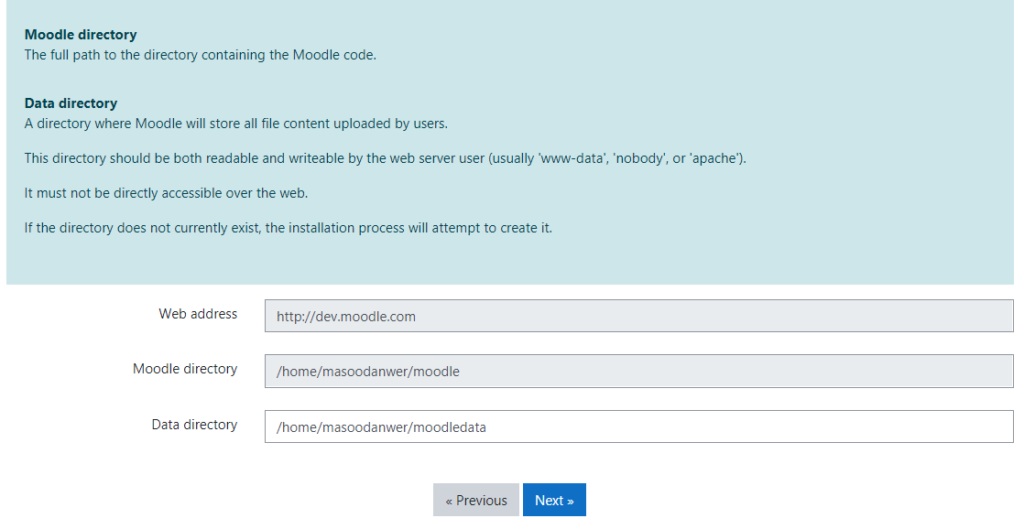
- เลือกไดรเวอร์ฐานข้อมูลในขั้นตอนนี้ อย่างไรก็ตามคุณสามารถใช้ปุ่มที่เลือกแล้วและคลิกที่ปุ่มถัดไป
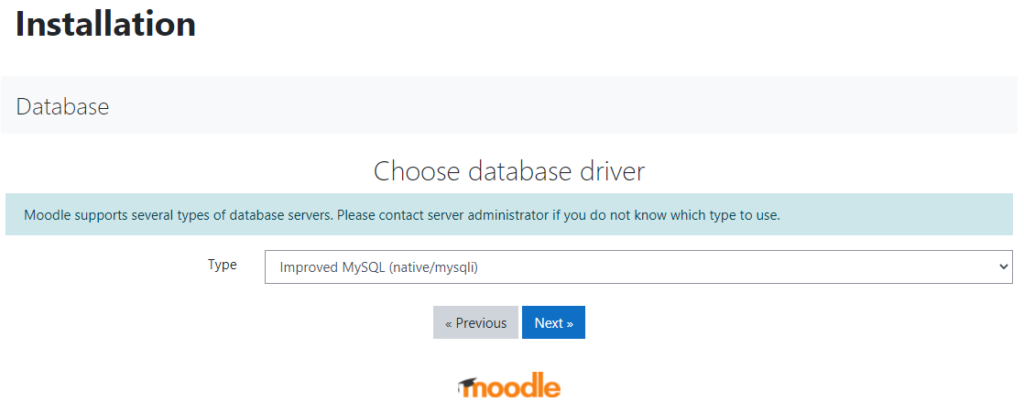
- ระบุการตั้งค่าฐานข้อมูลเช่นโฮสต์ฐานข้อมูลชื่อฐานข้อมูลผู้ใช้ฐานข้อมูลรหัสผ่านฐานข้อมูลและคำนำหน้าตาราง คลิกที่ปุ่มถัดไป
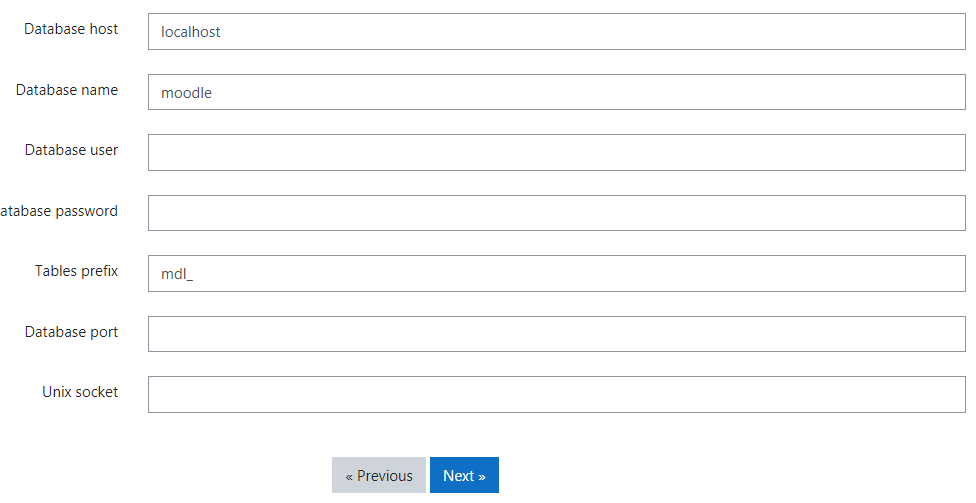
- คลิกที่ปุ่มยืนยันเพื่อเห็นด้วยกับข้อกำหนดและเงื่อนไข
- คุณสามารถดูรายการส่วนขยาย PHP ที่ต้องการได้ อย่างไรก็ตามคุณจะต้องติดตั้งแอดออนที่ขาดหายไป คลิกที่ปุ่มดำเนินการต่อเพื่อย้ายขั้นตอนต่อไป
- ณ จุดนี้คุณต้องกรอกข้อมูลผู้ดูแลระบบเพื่อสร้างบัญชี คลิกที่ปุ่ม“ อัปเดตโปรไฟล์”
- ให้ข้อมูลสำหรับเว็บไซต์ของคุณเช่นชื่อไซต์เต็มชื่อสั้น ๆ สำหรับเว็บไซต์สรุป FrontPage เขตเวลาเริ่มต้นและอีเมลที่ไม่มีการตอบกลับ คลิกที่ปุ่ม“ บันทึกการเปลี่ยนแปลง”
- กรอกข้อมูลการลงทะเบียนเว็บไซต์ของคุณโดยให้ข้อมูลเช่นชื่อไซต์ภาษาภูมิภาคที่อยู่อีเมล ฯลฯ
บทสรุป
เราเรียนรู้เกี่ยวกับ Moodle และคุณสมบัติหลักในบทความนี้ นอกจากนี้เรายังใช้วิธีการทีละขั้นตอนสำหรับการตั้งค่า Moodle lmsเป็น สร้างเว็บไซต์ e-learning คุณสามารถตรวจสอบ เอกสารอย่างเป็นทางการของ Moodle เพื่อให้รู้สึกสบายใจกับฟังก์ชั่นต่าง ๆ เช่นหลักสูตรการลงทะเบียนนักเรียนความคืบหน้าการติดตามและอื่น ๆ ฉันหวังว่าคุณจะพบว่าโพสต์นี้มีประโยชน์ในการสร้างเว็บไซต์ LMS ในที่สุด containerize.com อยู่ในกระบวนการที่สอดคล้องกันในการเขียนโพสต์บล็อกเกี่ยวกับผลิตภัณฑ์โอเพนซอร์สล่าสุดเพิ่มเติม ดังนั้นโปรดติดต่อกับหมวดหมู่ การจัดการการเรียนรู้ หมวดหมู่สำหรับการอัปเดตล่าสุด
สำรวจ
คุณอาจพบลิงค์ต่อไปนี้ที่เกี่ยวข้อง: